В панели UniformGrid все ячейки имеют одинаковый размер. В некоторых случаях этого может быть недостаточно, тогда применяют более развитую панель Grid, у которой соседние строки могут иметь разную высоту, а соседние столбцы - разную ширину. Элемент Grid самый гибкий и универсальный из всех менеджеров размещения. Он восполняет применительно к окнам широко используемую в HTML функциональность элемента Table. Недаром мастер заготовки WPF -приложения первоначально включает в разметку именно элемент Grid.
Размещение в сетке Grid состоит из двух этапов: вначале выполняется определение строк и столбцов, а затем производится задание потомков и распределение их по слотам. Самый простой способ использования Grid, это задать свойства RowDefinitions и ColumnDefinitions, добавить несколько дочерних элементов и с помощью присоединенных к ним свойств Grid.Row и Grid.Column указать, какого потомка в какой слот (заготовленное место, ячейка) поместить. Но существуют и более тонкие настройки Grid, которые мы и рассмотрим в данном упражнении.
Создание заготовки приложения
-
 Добавьте к решению новый проект WpfApp8 типа WPF Application и назначьте его стартовым
Добавьте к решению новый проект WpfApp8 типа WPF Application и назначьте его стартовым -
 Заполните файл разметки Window1.xaml следующим кодом
Заполните файл разметки Window1.xaml следующим кодом
-
 Запустите приложение
Запустите приложение
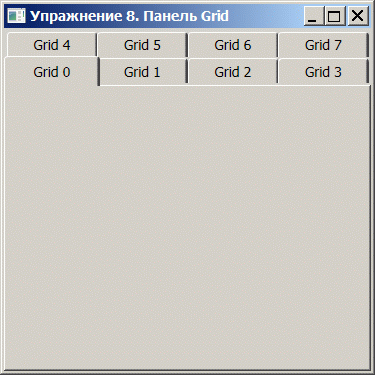
Первоначальный код является заготовкой для демонстрации вариантов работы с панелью Grid и в данном упражнении мы последовательно заполним все вкладки заготовки, изучая и иллюстрируя ее свойства. В ячейки сетки будем помещать кнопки и другие контейнеры, чтобы ощутить ее реакцию. Но нестоит забывать, что сама сетка как контейнер остается невидимой (если не задать ее фон), видна только выполнямая ею работа по размещению потомков.
 2015-04-17
2015-04-17 443
443








